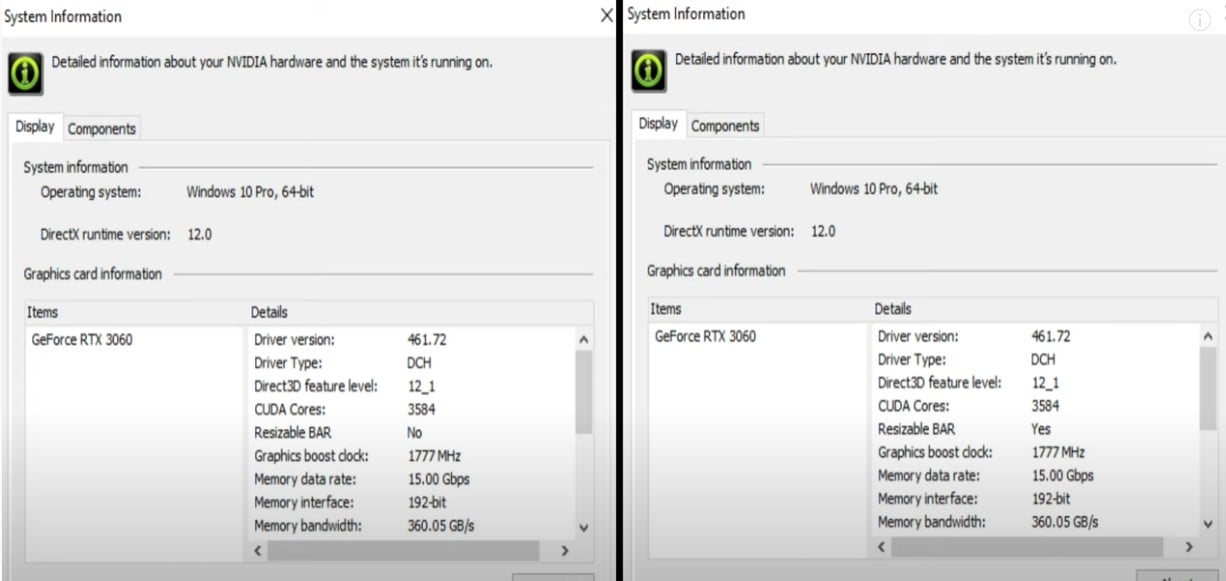Resizable BAR 功能正式推出
2021.04.01 2:00 AM
GeForce RTX™ 30 系列正式推出 NVIDIA Resizable BAR 功能。下文將為大家介紹如何下載及更新顯示卡的 VBIOS 檔案,來為你的 ZOTAC GAMING GeForce RTX 30 系列顯示卡開啟 Resizable BAR 功能。
在繼續閱讀之前,建議你先在以下網址查看關於 Resizable BAR 功能的資訊:
亦可以先看一下啟動 Resizable BAR 可能遇到的常見問題與解答:
哪些顯示卡系列可以透過更新 VBIOS 檔,以開啟 Resizable BAR 功能?
GeForce RTX 3090 系列
GeForce RTX 3080 系列
GeForce RTX 3070 系列
GeForce RTX 3060 Ti 系列
如果你擁有的是 GeForce RTX 3060 系列 就簡單了,因為 3060 顯示卡已經預設支援 Resizable BAR 功能。
先決條件與兼容硬件
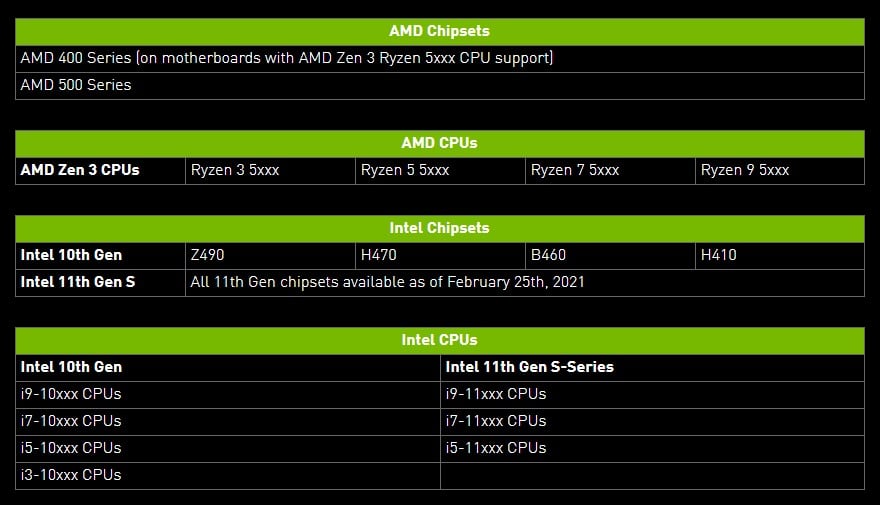
要在系統上啟用 Resizable BAR 功能,你需要支援該功能的其他兼容硬件:
1. 確認你的主機板是否支援 Resizable BAR 功能並將 BIOS 更新至最新版本。請向主機板製造商查詢,以了解下載 BIOS 更新檔的方法並完成更新。
2. 確認你的 AMD 或 Intel 中央處理器是否支援 Resizable BAR 功能。
此外,你還需要下載並安裝最新版本的 Game Ready GeForce 驅動程式。
現在確保你已滿足所有先決條件了,以下將介紹下載顯示卡 VBIOS 更新檔的方法,以開啟Resizable BAR 功能。透過兩種方法,可以在 ZOTAC 網站上找到檔案:
方法 1
產品頁面
找出你所擁有的 ZOTAC GAMING GeForce RTX 30 系列顯示卡的相對產品頁面
GeForce RTX 3090 系列
GeForce RTX 3080 系列
GeForce RTX 3070 系列
GeForce RTX 3060 Ti 系列
-
在產品頁面上,點擊「下載(DOWNLOADS)」選項,將顯示以下畫面
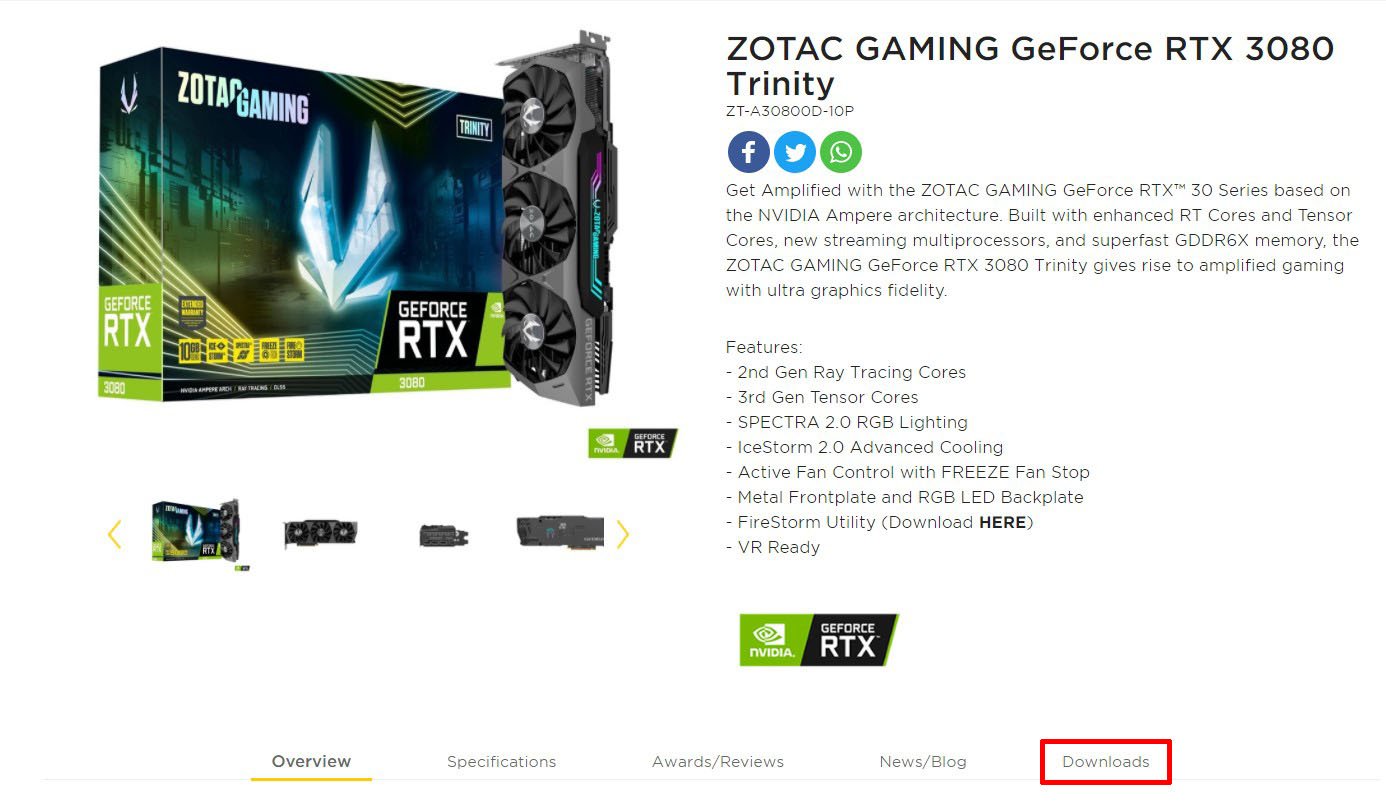
- 在「檔案類型(FILE TYPE)」的選單中選擇「BIOS」,然後點擊「查看結果(VIEW RESULTS)」的按鈕
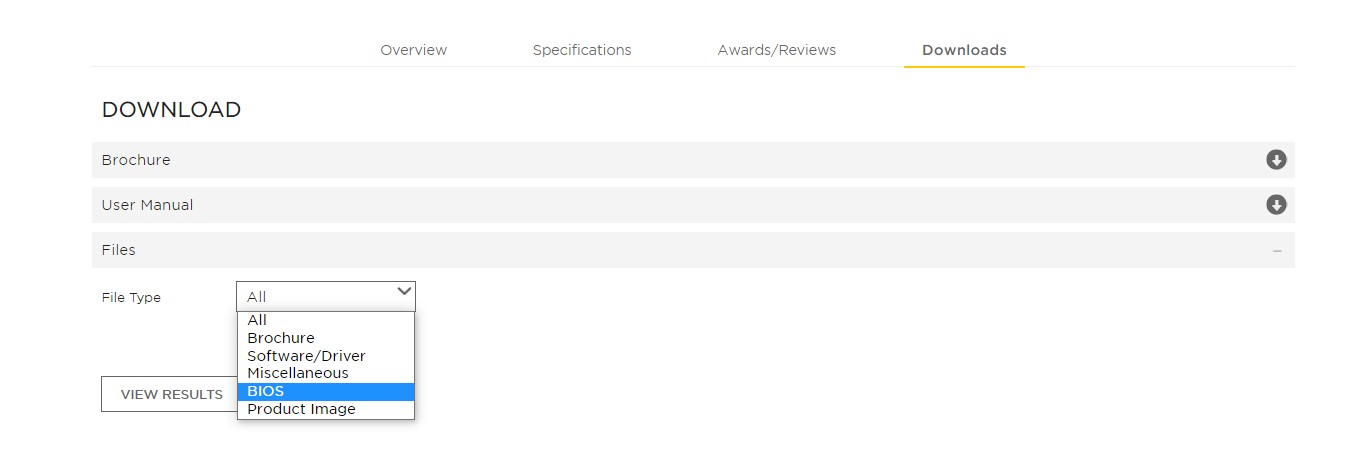
- 找出支援 NVIDIA Resizable BAR 功能的 BIOS 更新檔案,然後點擊「下載(DOWNLOAD)」按鈕
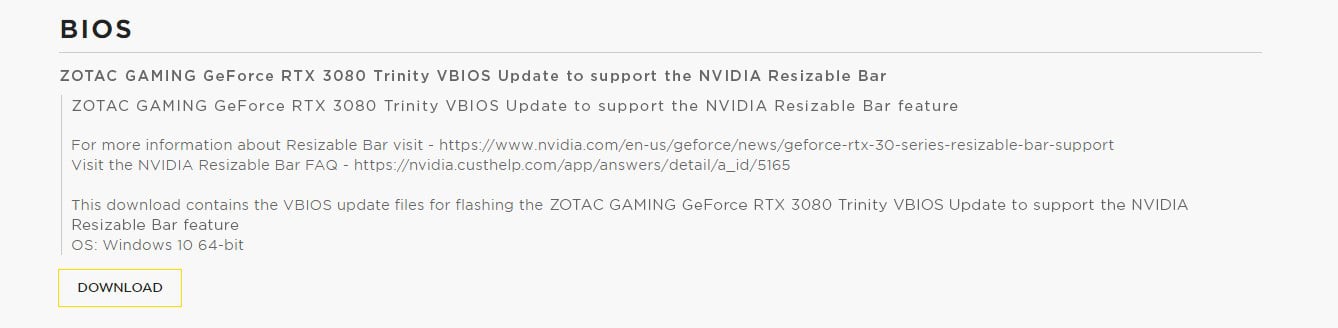
方法 2
下載中心(DOWNLOAD CENTER)
- 選擇顯示卡(GRAPHICS CARDS)

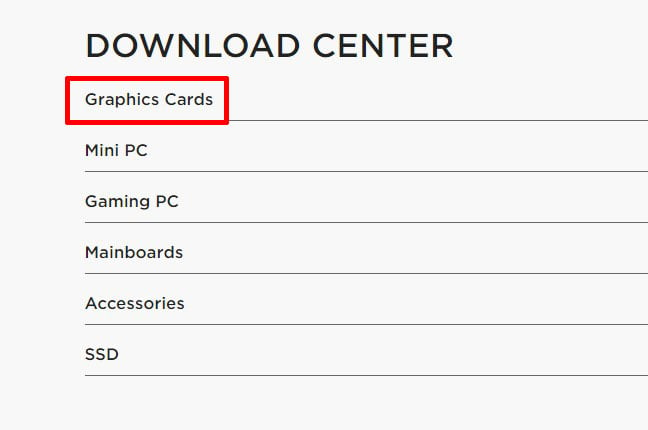
- 在「檔案類型」的選單中選擇「BIOS」

- 在「系列(SERIES)」的選單中,選擇你的顯示卡系列,然後點擊「查看結果」的按鈕
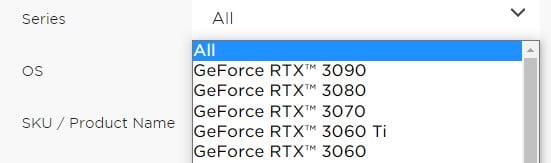
-
找出支援 NVIDIA Resizable BAR 功能並對應你的 ZOTAC GAMING GeForce RTX 30 系列型號的 BIOS 更新檔案,然後點擊「下載」按鈕。
(以下圖像僅供參考及說明用途,如有更新恕不另外通知)
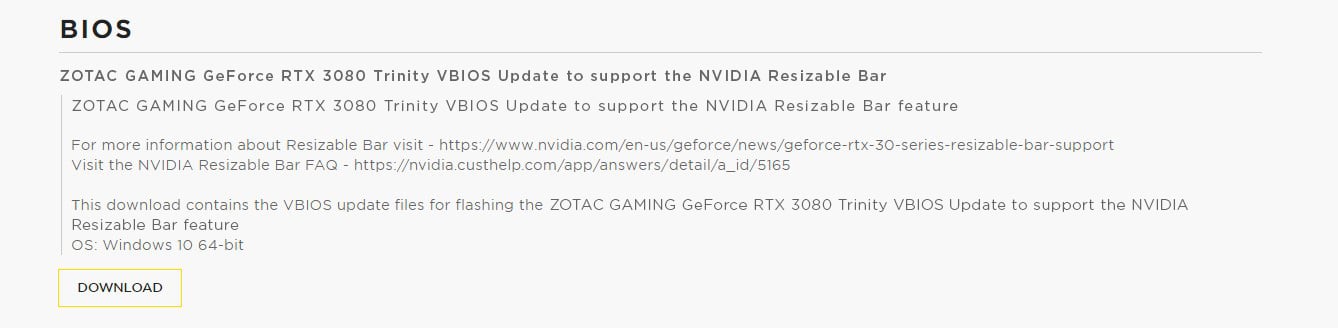
為你的顯示卡更新 VBIOS
-
下載 VBIOS 更新檔,並解壓縮 ZIP 壓縮檔。
- 雙擊 .exe 文件以進行安裝。
- 如果彈出 Windows 10 使用者帳戶控制的通知,請點擊「是(Yes)」以允許程式對電腦進行變更。
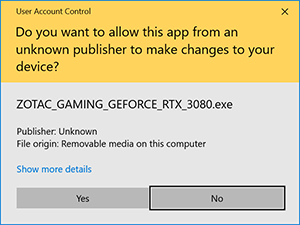
4. 按照程式的提示輸入指令

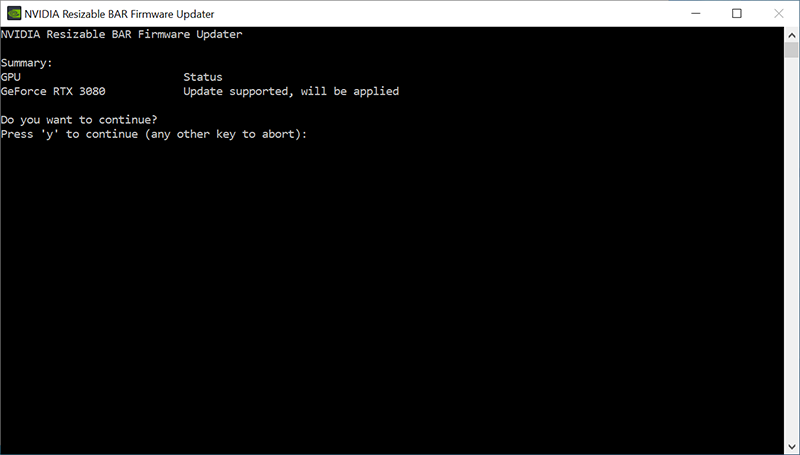
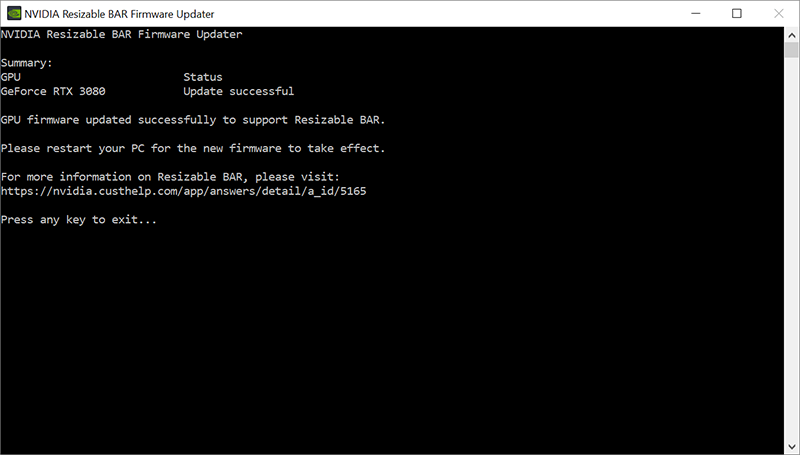
5. 完成後重新啟動系統
在你的系統啟動 NVIDIA Resizable BAR 功能
- 啟動系統
- 按熱鍵進入主機板的 BIOS 選單。熱鍵(DEL 鍵、F2 鍵等等)或因主機板而異。
-
找出「Resizable BAR 支援(Support)」的選項,並將其更改為「啟動(Enable)」或「自動(Auto)」(因應系統提供的選項選取其一;主機板 BIOS 選單的外觀或有所出入)
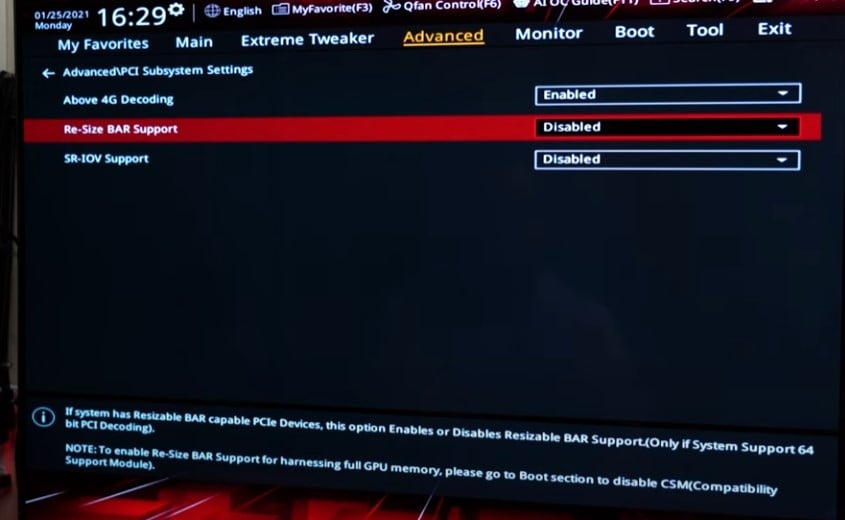
-
檢查是否已停用 CSM(兼容性支持模塊)(可以在主機板 BIOS 選單中的啟動(BOOT)選項進行此動作,但可能因主機板型號和製造商而異)。
- 檢查是否已開啟 4G 解碼功能。
- 儲存設定並重新啟動系統。
- 檢查是否已安裝最新的 GeForce 驅動程式。
注意:Windows 操作系統需要使用 UEFI 啟動模式。
如何檢查 NVIDIA Resizable BAR 功能是否已經啟用
-
打開 NVIDIA 控制面板
在桌面點擊右鍵,然後點擊 NVIDIA 控制面板 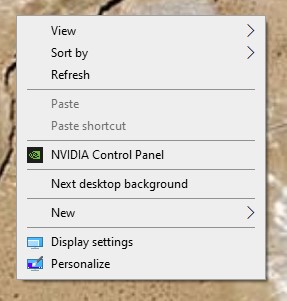
- 點擊 NVIDIA 控制面板視窗左下角的「系統信息(SYSTEM INFORMATION)」
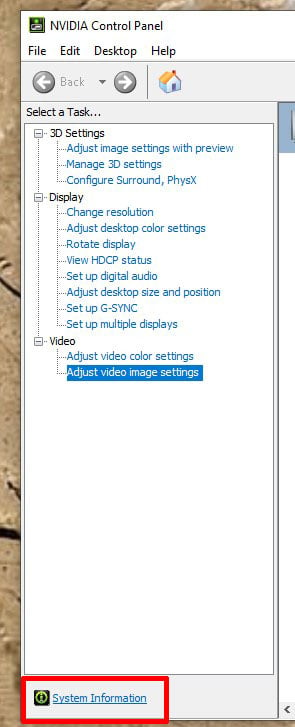
- 在視窗中的詳細信息中,找出「Resizable BAR」。 它將顯示「否」(未啟用)或「是」(已啟用)